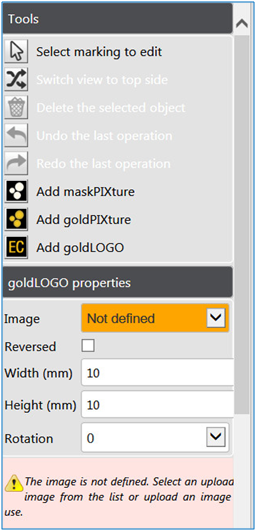PCB PIXture-une nouvelle fonctionnalité de PCB Visualizer
PCB Pixture est un nouvel outil conçu pour les concepteurs de PCBs qui veulent améliorer l”impact visuel de leurs circuits. Les applications typiques incluent des panneaux, des claviers, des assemblages de circuits imprimés vendus comme des unités indépendantes, des produits électroniques de consommation … – partout où l’image distinctive de votre PCB sera un point important pour les ventes .PCB Pixture vous permet de prendre une photo, logo ou une autre image graphique et de l”imprimer sur votre PCB en utilisant une technologie de fabrication des circuits imprimés PCB standard. L”image peut apparaître en noir et blanc comme une image de vernis d’épargne (maskPIXture) ou en noir et or (et goldPIXture goldlogo).
PCB Pixture est un “menu intelligent” sur PCB Visualizer. En tant que tel, il rejoint les quatre nouveaux outils de conception, que nous avons mis en place au cours des derniers mois. Ils sont conçus pour vous aider à affiner vos fichiers de données de production et assurer que les circuits sont livrés exactement comme vous en avez besoin:
- Nouveau Buildup editor
- Nouveau editeur de couches sur le Buildup editeur
- Marking editor
- Panel editor
PCB PIXture
Nous avons annoncé le concept de PCB Pixture sur un blog dans notre site en Octobre 2013. La réponse a été enthousiaste: le blog a été de loin le plus regardé de tous nos blogs, et les utilisateurs ont voté 2: 1 que PCB Pixture était un bon instrument. Maintenant que son développement est fini, PCB Pixture est une option standard dans notre mise en commun des services de PCB.
- maskPIXture
- goldPIXture
- goldlogo
maskPIXture
Nous imprimons une image en noir et blanc pixélisée sur le vernis épargne. Comme celle-ci est une couche complète de vernis épargne cela n”a aucun effet sur la fonctionnalité du PCB.
goldPIXture
Nous fabriquons la plaque avec une finition de surface d”or, et ensuite nous réglons l”image en utilisant du vernis d’épargne noir. Nous utilisons ensuite du vernis d’épargne transparent sur la partie supérieure et inferieur pour sceller la partie de la surface..
goldlogo
Réglez votre logo sous forme d”image ou de texte. Nous allons produire la carte avec finition surface globale or et mettre le logo comme une image solide en utilisant du vernis d’épargne noir. Nous allons ensuite appliquer du vernis d’épargne transparent sur le dessus pour sceller la surface.
Comment utiliser PCB PIXture
- PCB PIXture est une option “poolable” de notre gamme STANDARD pool.1- PCB Pixture utilise un “wizard” de PCB Visualizer. Vous pouvez soumettre votre travail de façon normale et cliquer sur PCB Visualizer dans le panier, ou utiliser la fonction « Analyse your data ». Pour obtenir un devis, sélectionnez “PCB Pixture”, et pour goldPIXture goldlogo sélectionnez “Finition Che Ni / Au global”.
- Cliquez sur le bouton wizard PCB Pixture dans les définitions du PCB.
- Si vous n’avez pas encore spécifié de quel côté (s) vous souhaitez placer le PCB Pixture, sélectionnez maintenant la surface.
Et sélectionnez le vernis d’épargne noir ou aucun pour le côté opposé
- PCB Visualizer ira maintenant afficher PCB Pixture wizard complet
- Sélectionnez votre fonction PCB Pixture
- Sélectionnez une image stockée dans la liste d”images ou naviguez pour ajouter une nouvelle. Les images peuvent être en format JPEG, PNG, TIFF, GIF, ou BMP.7. Insérez l”image en suivant les instructions à l”écran. Pour maskPIXture et goldPIXture, PCB Visualizer ira automatiquement « pixeliser » l”image. Pour goldPIXture et goldlogo la finition de la surface sera automatiquement changé à Che Ni / Au général. Si vous redimensionnez l”image, le wizard ira préserver la largeur et la hauteur.
- Cliquez sur “Appliquer” pour fermer l”assistant. Si tous les autres paramètres sont corrects en fonction de vos besoins, cliquez sur “Enregistrer les modifications” pour mettre à jour le travail de votre panier. Vous pouvez ensuite avancer au « checkout » comme d”habitude.9. Si vous souhaitez vérifier l”image finale avant de commencer la production, utilisez notre fonction Pre-production approval overview
MOVIE: a peak on PCB PIXture”s functionality
Ce film donne un aperçu de la façon d”insérer des photos et des logos sur votre carte en utilisant l”interface PCB Pixture, qui fait partie de notre logiciel PCB Visualizer.
Vous pouvez visualiser cette vidéo sur plein écran en cliquant sur le symbole ![]() dans la barre de navigation et modifier la résolution d’image en cliquant sur le symbole
dans la barre de navigation et modifier la résolution d’image en cliquant sur le symbole ![]() .
.
Si vous avez des questions, cliquez sur le côté droit de l”écran de la fenêtre de chat et discutez avec un de nos experts.